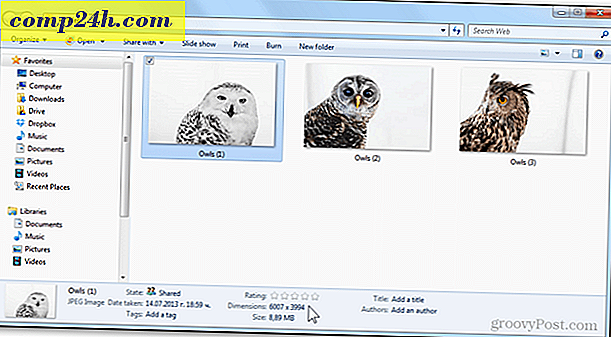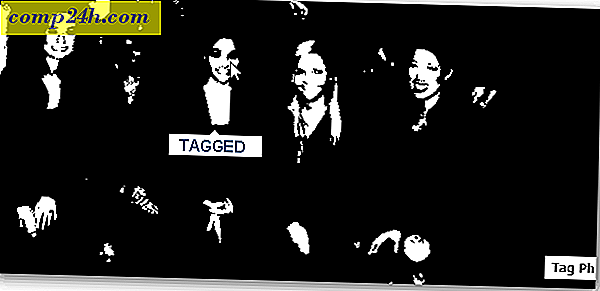Kuinka käyttää Hidden Kindle Fire HD -kamerasovellusta
Kindle Fire HD: ssä on etupaneeli kamera, joka on tarkoitettu käytettäväksi videopuheluissa Skype-palvelun avulla. Mutta ei ole selkeää tapaa käyttää sitä ottamaan kuvia tai tallentamaan henkilökohtaisia videoita. Näin löydät piilokamera-sovelluksen videoita, kuvia ja jopa panoraamakuvia.
Editorin päivitys: Tämä artikkeli kirjoitettiin viime vuoden Kindle Fire HD: stä - ei nykyisestä versiosta eikä HDX: stä. Android-versio on uusi, ja Amazon on muuttanut asioita sen kanssa. Vaiheet vaihtelevat uusissa versioissa. Saamme päivityksen uudelle Fireille pian.
Käytä ES File Explorer -ohjelmaa
Ensin sinun on asennettava ES File Explorer Fire HD: lle. On olemassa muita sovelluksia, jotka löytävät tiedostoja, jotka on piilotettu Amazonin räätälöityyn Android 4.0: ään, mutta mielestäni tämä on helppokäyttöinen ja se on ilmainen. Plus voit ladata sen Amazon App Storesta.
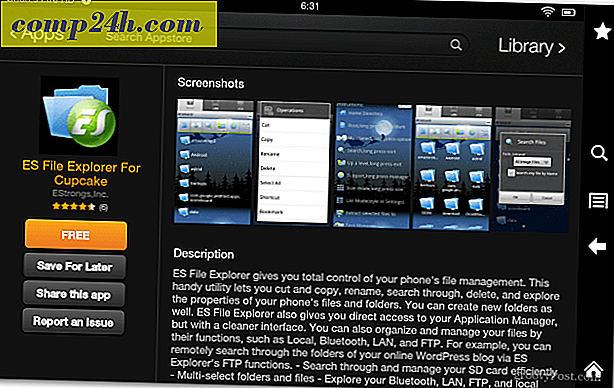
Käynnistä ES File Explorer ja napauta yläosassa AppMgr.

Seuraavassa näytössä napauta Luokka.

Valitse tyypit -ikkuna tulee näyttöön, napauta Järjestelmäasetukset.

Tässä luetellaan kaikki Kindle Fire HD -järjestelmäsovellukset. Valitse kameran kuvake.

Napauta nyt Avaa.

Kindle Fire HD -kameran käyttäminen
Kamera-sovellus avautuu ja voit aloittaa kuvien, videoiden ja panoraamakuvien ottamisen. Se sisältää erilaisia tehosteita, zoomausvalitsinta ja muita asetuksia. Tässä on esimerkki valokuvien laadun asetuksista - jopa 1080p.

Kun otat kuvan tai videon, voit käyttää sitä laitteesi Kuvat-valikosta. Tai liitä tabletti tietokoneeseen ja selaa DCIM-kansioon ja sitten Kamera.

Kuvien ottaminen etupuolelta kamerasta ei kuitenkaan ole käytännöllinen, eikä sovelluksen pikakuvaketta ole. Sinun on mentävä ES File Explorer -ohjelmaan aina, kun pääset siihen.
Amazon touts kamera on HD-laatu, mutta ei ole julkaissut erityispiirteitä, mutta se ei näytä liian huonolta. Tässä on nopea kuvaus kameran laadusta.
">